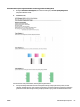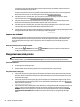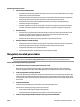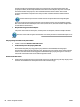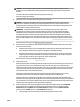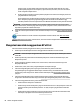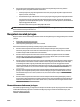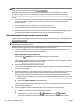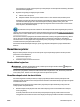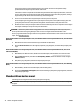User Guide
TIPS: Untuk informasi dan utilitas yang dapat membantu Anda mengatasi berbagai masalah umum printer,
kunjungi situs web dukungan online HP di www.hp.com/support .
(Windows) Jalankan HP Print and Scan Doctor untuk mendiagnosis dan memperbaiki secara otomatis
masalah pencetakan, pemindaian, dan penyalinan. Aplikasi ini hanya tersedia dalam beberapa bahasa.
Periksa:
●
Jika hendak membuat koneksi berkabel ke jaringan, hubungkan kabel Ethernet ketika diminta pada saat
proses penginstalan perangkat lunak berlangsung, dan periksa apakah lampu Ethernet di dekat
konektor menyala.
●
Semua sambungan kabel ke komputer dan printer dalam kondisi aman.
●
Jaringan telah beroperasi dan hub, switch, atau perute jaringan telah aktif.
●
(Windows) Semua aplikasi, termasuk program perlindungan antivirus, program perlindungan spyware,
dan rewall sudah ditutup atau dimatikan selama proses penginstalan perangkat lunak.
Tidak dapat menghubungkan printer secara nirkabel
Pastikan Anda telah menyiapkan fungsi nirkabel printer. Untuk informasi lebih lanjut, lihat Mengeset printer
untuk komunikasi nirkabel.
CATATAN: Pastikan kabel Ethernet tidak terhubung ke printer. Menghubungkan kabel Ethernet akan
menonaktifkan fungsi nirkabel printer.
Cobalah langkah-langkah berikut untuk menghubungkan printer secara nirkabel.
1. Pastikan lampu Nirkabel (802.11) menyala. Jika lampu nirkabel biru pada panel kontrol printer tidak
menyala, fungsi nirkabel printer mungkin dinonaktifkan.
Untuk mengaktifkan fungsi nirkabel printer
Tekan tombol ( Nirkabel ) untuk menyalakan kemampuan nirkabel printer.
Jika lampu biru nirkabel berkedip, berarti printer tidak tersambung ke jaringan. Untuk informasi lebih
lanjut, lihat Menyiapkan printer pada jaringan nirkabel.
2. Pastikan komputer tersambung ke jaringan nirkabel
Jika Anda tidak dapat menghubungkan komputer ke jaringan, mungkin ada masalah perangkat keras
pada router atau komputer.
3. Verikasi alamat IP printer belum diubah-ubah. Jika alamat IP printer sudah berubah saat pertama kali
printer diinstalkan, Anda harus menjalankan utilitas "Pembaru Alamat IP" untuk mencetak lagi
alamatnya. Utilitas "Pembaru Alamat IP" terinstal otomatis saat perangkat lunak printer diinstalkan.
a. Buka perangkat lunak printer. Untuk informasi lebih lanjut, lihat Membuka perangkat lunak printer
HP (Windows).
b. Pilih utilitas Update IP address (Pembaru Alamat IP).
Jika pengetesan ini gagal, pelajari laporannya untuk petunjuk cara memperbaiki masalahnya, kemudian
jalankan kembali pengetesan.
4. Jalankan pengetesan nirkabel untuk memastikan koneksi nirkabel bekerja dengan benar.
a. Pastikan printer diaktifkan dan kertas dimuatkan pada baki.
b.
Pada panel kontrol printer, tekan tombol ( Nirkabel ) dan tombol ( Informasi )
bersamaan untuk mencetak halaman kongurasi jaringan dan laporan tes jaringan nirkabel.
70 Bab 8 Mengatasi masalah IDWW